微星BIOS升级教程(一键升级,让你的计算机运行更稳定)
![]() 游客
2025-08-09 10:17
126
游客
2025-08-09 10:17
126
在计算机使用过程中,难免会遇到各种问题,而其中有一些问题可能是由于BIOS版本过旧所引起的。为了解决这些问题,我们需要进行BIOS升级。但是,对于一些初学者来说,BIOS升级可能会显得有些复杂和困惑。本文将为大家带来一篇以微星BIOS升级教程为主题的文章,教会大家如何轻松、安全地升级BIOS,以提高计算机的稳定性和性能。

1.确定当前BIOS版本——了解当前BIOS版本非常重要,可以帮助我们判断是否需要进行升级,并确定升级的目标版本。
2.下载适用的BIOS升级文件——在微星官方网站上可以找到适用于自己计算机型号的最新BIOS升级文件,并进行下载。
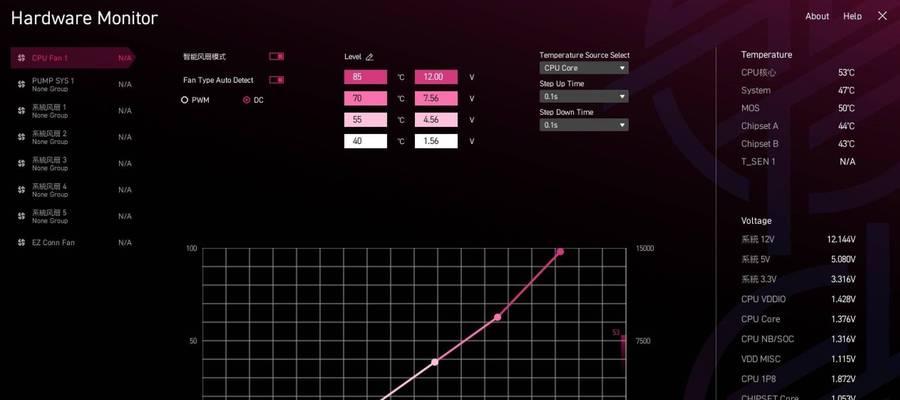
3.准备一个空的U盘——为了将BIOS升级文件写入主板中,我们需要准备一个空的U盘来进行操作。
4.格式化U盘为FAT32格式——在将BIOS升级文件写入U盘之前,我们需要确保U盘以FAT32格式进行格式化。
5.将BIOS升级文件解压缩至U盘——将下载的BIOS升级文件解压缩至U盘的根目录下,确保文件路径没有太深的层级。
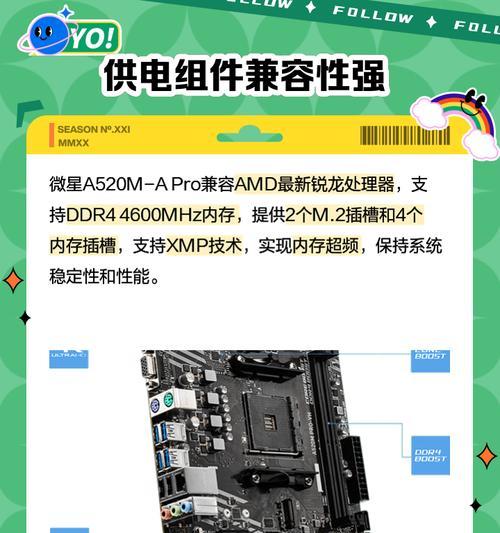
6.关闭计算机并插入U盘——在升级BIOS之前,我们需要关闭计算机,并将准备好的U盘插入主板的USB接口上。
7.进入BIOS设置界面——重新启动计算机后,在开机画面中按下指定的按键(通常是Del键或F2键),进入BIOS设置界面。
8.选择"M-Flash"选项——在BIOS设置界面中,找到并选择"M-Flash"选项,进入BIOS升级工具。
9.选择U盘中的BIOS升级文件——在"M-Flash"界面中,选择U盘中的BIOS升级文件,并确认升级文件的正确性。
10.开始BIOS升级——确认无误后,点击开始进行BIOS升级,期间不要断开电源或进行其他操作。
11.等待BIOS升级完成——整个BIOS升级过程可能需要几分钟到十几分钟的时间,需要耐心等待。
12.升级完成后重启计算机——当BIOS升级完成后,系统会自动重启计算机,此时可以将U盘从USB接口中拔出。
13.恢复BIOS默认设置——在重启后,我们需要进入BIOS设置界面,将BIOS恢复为默认设置,以确保新BIOS的正常运行。
14.检查BIOS版本——重新进入操作系统后,我们可以通过一些软件或者BIOS设置界面来确认BIOS版本是否已成功升级。
15.测试计算机性能和稳定性——升级BIOS后,我们可以进行一些测试来检查计算机的性能和稳定性,以确认升级是否成功。
通过本文的教程,我们可以学会如何使用微星BIOS升级工具进行BIOS升级,以提高计算机的稳定性和性能。在操作过程中,需要注意备份重要数据、确保下载正确的升级文件、遵循正确的操作步骤,并耐心等待升级完成。希望本文能对大家有所帮助,让您的计算机运行更加稳定。
转载请注明来自科技前沿网,本文标题:《微星BIOS升级教程(一键升级,让你的计算机运行更稳定)》
标签:微星升级教程
- 最近发表
-
- h81电脑装机教程——打造高效办公利器(h81主板装机指南及技巧,让你的电脑焕发新生)
- 戴尔电脑显示检查媒体错误的解决方法(戴尔电脑出现检查媒体错误的原因及修复技巧)
- 电脑游戏解压出现未知错误的原因及解决方法(探索游戏解压出错的奥秘,让你的游戏畅玩无阻)
- 科二考试电脑判断错误的原因及解决方法
- 解决华硕电脑开机错误的方法(华硕电脑开机错误的原因及应对措施)
- 解决电脑登陆验证系统错误的有效方法(关键错误原因分析与解决策略)
- 用大白菜U盘轻松装系统教程(以HP电脑为主,轻松安装Windows系统的详细步骤)
- 电脑宽带连接错误050的解决方法(遇到电脑宽带连接错误050怎么办?解决步骤详解)
- 电脑错误代码8005的解决方法(详解错误代码8005的原因及解决办法)
- 电脑错误1103解决方法大揭秘(如何解决电脑错误1103的常见问题)
- 标签列表

